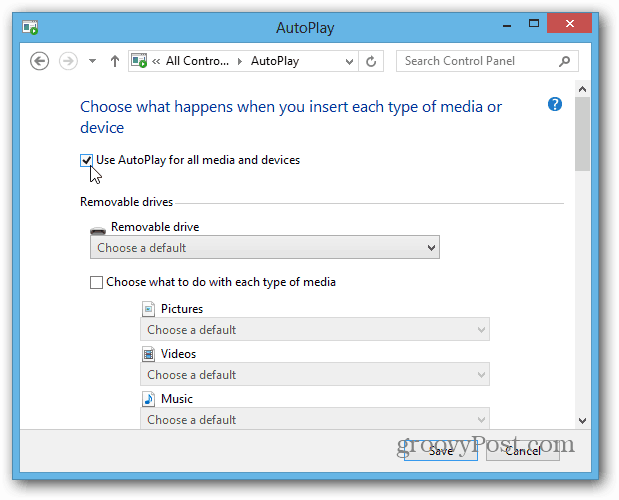Dernière mise à jour le
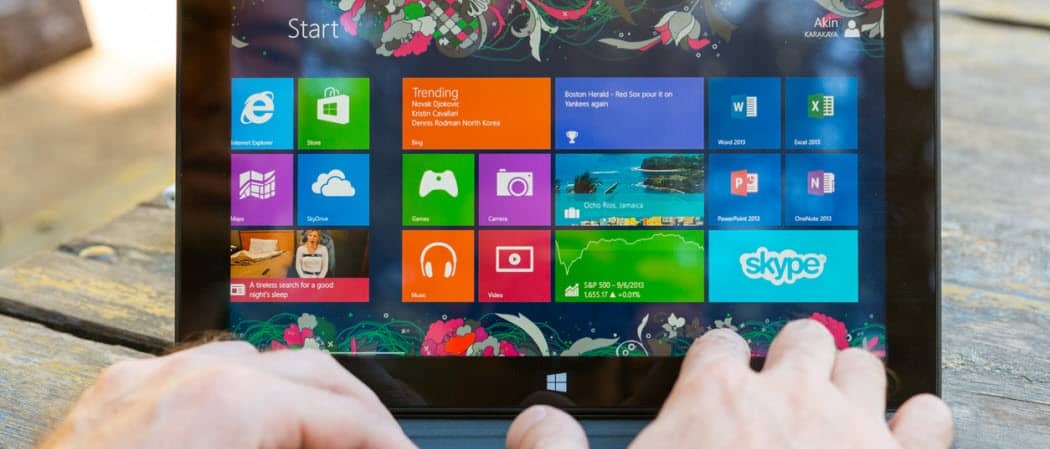
Le menu AutoPlay apparaît chaque fois que vous insérez un disque ou branchez un périphérique USB sur votre PC. Si vous le trouvez ennuyeux, voici comment le désactiver dans Windows 8.
Le menu AutoPlay apparaît chaque fois que vous insérez un disque ou branchez un périphérique USB dans Windows, et les utilisateurs expérimentés le désactivent depuis longtemps. Vous pouvez toujours le désactiver dans Windows 8, voici comment procéder dans l'une ou l'autre des interfaces.
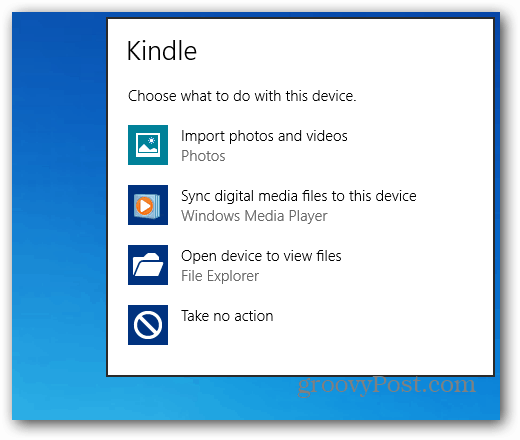
Désactiver la lecture automatique à partir de l'écran de démarrage de Windows 8 (Metro UI)
Si vous êtes sur l'écran de démarrage de Windows 8, utilisez le raccourci clavier Touche Windows + W pour afficher le champ Recherche de paramètres et tapez: lecture automatique.
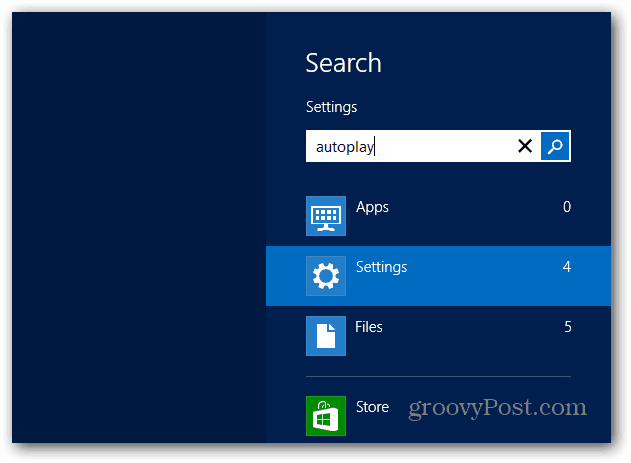
Cliquez ensuite sur son icône sous les résultats de la recherche sur le côté gauche de l'écran.
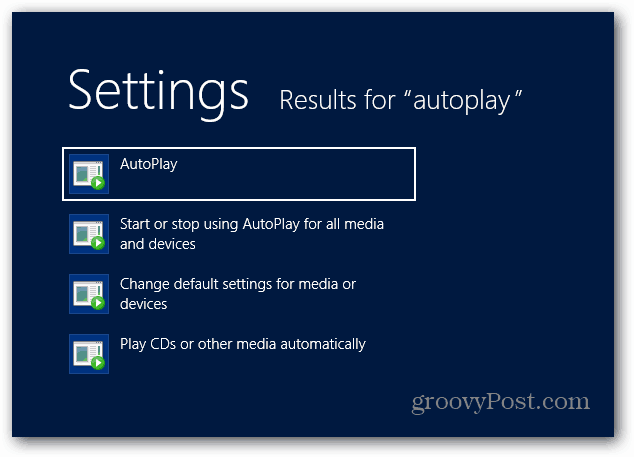
Dans l'écran suivant, décochez Utiliser la lecture automatique pour tous les supports et périphériques et Enregistrer.
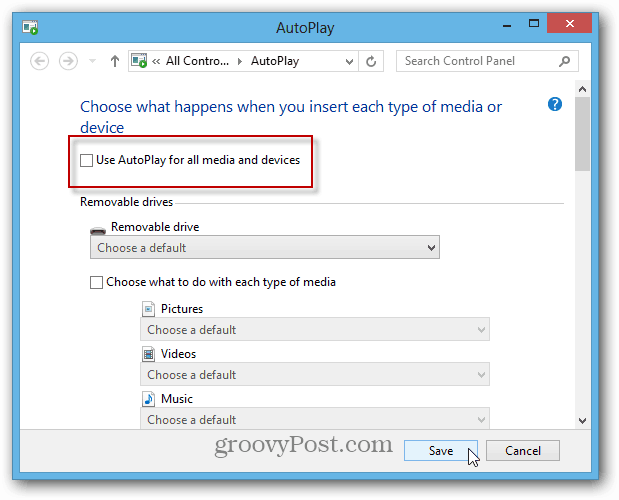
Désactiver la lecture automatique à partir du bureau Windows 8
Depuis le bureau, passez la souris dans le coin gauche pour faire apparaître le menu dit Power User, faites un clic droit et sélectionnez Panneau de configuration.
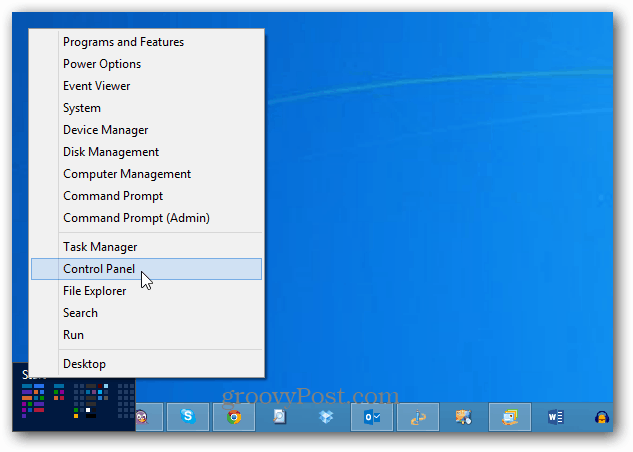
Cliquez ensuite sur l'icône de lecture automatique dans le panneau de configuration.
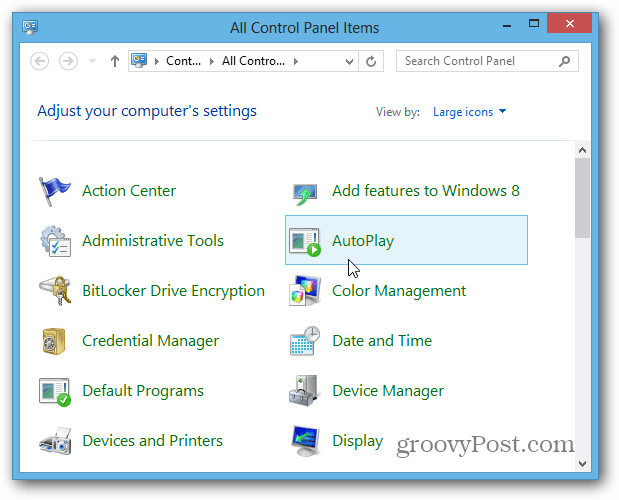
Ensuite, vous pouvez décocher son utilisation ou le réactiver si vous souhaitez le réactiver.